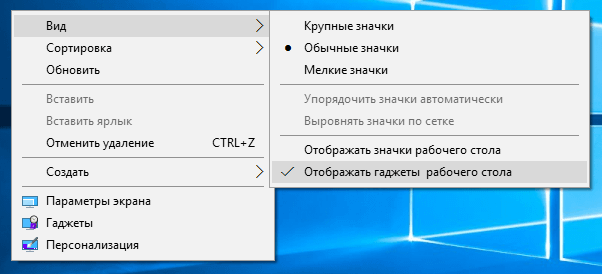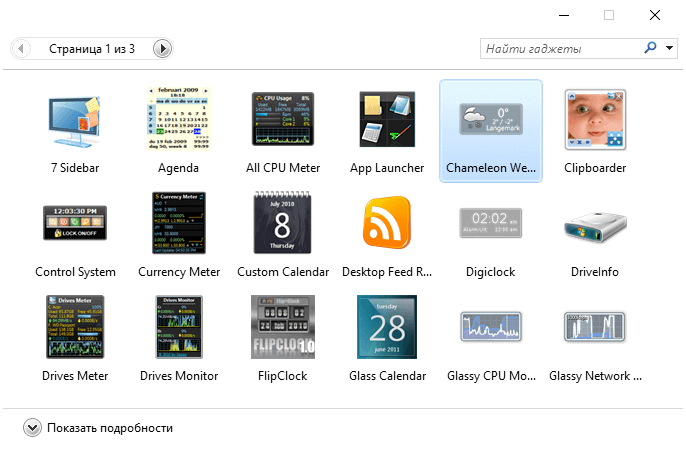Desktop-Gadgets erfreuen sich heute großer Beliebtheit, da es sich um kleine, praktische Hilfsmittel handelt, die uns ständig mit den neuesten und besten Dingen erfreuen aktuelle Informationen. Mithilfe von Gadgets können Sie beispielsweise die Wettervorhersage und Wechselkurse gemäß den Daten der Zentralbank ermitteln, eine Verkehrskarte anzeigen und schnell diese oder jene Anfrage in einem bestimmten Bereich finden Suchmaschine. Die Funktionen und Fähigkeiten der Programme sind sehr zahlreich und beanspruchen praktisch nicht die Ressourcen Ihres Computers. Es sollte daran erinnert werden, dass in Betriebssystem Windows 7 verfügt standardmäßig über viele nützliche Gadgets, zum Beispiel Kalender, Uhr, Wetter. In einigen Fällen kommt es jedoch vor, dass Benutzer Apps unbeabsichtigt deinstallieren oder dies aufgrund eines Systemfehlers geschieht. Wie kann man verlorene Dienstprogramme wiederherstellen?
Wenn Gadgets nicht mehr auf dem Desktop angezeigt werden, bedeutet das nicht, dass sie nicht auf dem Computer vorhanden sind. Klicken Sie mit der rechten Maustaste auf Freiraum und wählen Sie in der Öffnung „Gadgets“ aus Kontextmenü. Fehlen auch hier Hilfsmittel, sollten gravierendere Schritte unternommen werden. Leider ist es nicht möglich, Programme durch Herunterladen aus dem Internet wiederherzustellen. Es verbietet jedoch niemand, Ihre Freunde zu bitten, die Software auf ihrem Computer zu finden und an Sie zu senden. Oder gehen Sie mit einem Flash-Laufwerk zu einem Freund und kopieren Sie es selbst.
Wenn Freunde mit Windows-System 7 Nein, dann besteht auch hier kein Grund zur Sorge. Es gibt andere Möglichkeiten, Desktop-Gadgets schnell wiederherzustellen. Am einfachsten ist es, die Suchoption des Betriebssystems zu verwenden. Öffnen Sie dazu das Startmenü und gehen Sie dann zum Suchfeld. Hier müssen Sie den Eintrag eingeben: Desktop-Gadgets wiederherstellen, Windows installiert. Es ist zu beachten, dass die Aufnahme genau in dieser Form vorliegen muss, da sonst eine Wiederherstellung der Gadgets nicht möglich ist. Zukünftig erscheint ein Ergebnisfenster – Sie müssen lediglich die entsprechende Zeile auswählen, woraufhin alle Ihre Dienstprogramme wieder auf dem Desktop erscheinen.

So stellen Sie Desktop-Gadgets schnell und einfach wieder her
Es gibt eine andere Möglichkeit, Gadgets auf Ihrem Desktop wiederherzustellen, wenn die vorherige Option plötzlich nicht mehr funktioniert. Sie müssen zum Menü der Systemsteuerung gehen, wo es eine Option „Design und Personalisierung“ gibt. Wenn Sie darauf klicken, wird ein neues Fenster geöffnet. Das Element „Desktop-Gadgets“ sollte sich hier befinden. Uns interessiert jedoch der unten stehende Link namens Desktop Gadget Recovery. Wir müssen es nur auswählen und warten, bis alle Änderungen wirksam werden.Für beide Betriebssysteme Vista und 7 war es zusätzlich zu den integrierten Betriebssystemen möglich, aus dem Internet heruntergeladene Drittanbieter-Versionen zu verwenden, die bereitgestellt wurden schneller Zugriff auf verschiedene Informationen und mit minimalem Verbrauch von Systemressourcen.
Höchstwahrscheinlich ist Ihnen das Fehlen von Windows 8 aufgefallen, auf das Microsoft verzichtet hat. Sie existieren auch nicht in Windows 10.
Diese Entscheidung wurde vom Unternehmen aus Sicherheitsgründen getroffen.
Microsoft ist noch einen Schritt weiter gegangen und bietet ein Tool zum vollständigen Deaktivieren der Seitenleiste und Gadgets in Windows 7 an.
In Windows 10 wird angeboten, Gadgets durch dynamische Kacheln zu ersetzen.
Beispielsweise bietet die Wetter-App-Kachel mehr Informationen als das Wetter-Gadget. Auch die meisten anderen Kacheln bieten viele Informationen.
Doch trotz des tollen Informationsgehalts lassen sie sich leider nicht wie mit an den Desktop anhängen. Aus diesem Grund müssen Sie beispielsweise zum Überprüfen des Wetters in Windows 10 das Startmenü oder den Startbildschirm aufrufen.
In meinem Fall war das Fehlen von Gadgets für mich kein großes Problem, da ich deren Informationen nie genutzt habe. Aber es gibt große Zahl Menschen, die aktiv nutzen.
Sie sind einer dieser Benutzer, nutzen aber gleichzeitig Windows 10, dann lesen Sie diesen Artikel bis zum Ende, denn darin verraten wir Ihnen mehrere Möglichkeiten, Gadgets auf das neue Betriebssystem zurückzusetzen.
Einige Drittentwickler haben kürzlich eine Lösung für dieses Problem gefunden, indem sie es in Windows 8 und 8.1 veröffentlicht haben.
Die überwiegende Mehrheit von ihnen wird im neuen Betriebssystem 10 unterstützt, aber nicht alle sind von angemessener Qualität, um sie zu installieren und Ihre Zeit damit zu verbringen.
Als nächstes erzählen wir Ihnen von zwei, mit deren Hilfe Sie Ihre nativen Desktop-Gadgets von Windows 7 bis Windows 10 auf Ihren Desktop zurückbringen können.
Desktop-Gadgets-Installationsprogramm.
Dieses Programm leistet einfach hervorragende Arbeit bei der Installation.
Desktop Gadgets Installer bringt alle in Windows 7 bereitgestellten Standard-Gadgets zurück.
Installieren Sie das Programm und nutzen Sie Ihre Lieblings-Gadgets erneut.
Zusätzlich zu Gadgets fügt Desktop Gadgets Installer auch die Option „Gadgets“ zum Desktop-Menü hinzu, die auch von Windows 7 zurückgekehrt ist.
Dadurch können Sie auf alle installierten Gadgets zugreifen.
Der Desktop Gadgets Installer enthält keine „Überraschungen“, d. h. Sie können sicher sein, dass neben Gadgets auch keine Browser-Symbolleisten oder anderer „Müll“ auf Ihrem System installiert werden.
Ist kostenloses Programm Für .
Diese Anwendung wurde für Windows 8 und 8.1 entwickelt, wird aber auch von Windows 10 vollständig unterstützt.
Nach der Installation von 8GadgetPack verfügen Sie über eine Seitenleiste, in der sich Ihre Lieblings-Gadgets befinden.
Das Programm verfügt über 45 integrierte Gadgets – Uhr, Kalender, Währungsanzeige, Prozessoranzeige usw. Und auch 8GadgetPack fügt, wie das vorherige Programm, die Option „Gadgets“ zum Desktop-Menü hinzu.
Obwohl selten, kommt es immer noch vor, dass die Geräte eines Arbeiters Fenstertisch 7 funktionieren nicht oder funktionieren nicht mehr richtig und manchmal sind sie überhaupt nicht sichtbar. Was zu tun?
Es gibt viele Gründe, warum Gadgets nicht funktionieren. Die Antworten im Internet sind fast Standard und helfen nicht immer weiter.
Hier werden mehrere Möglichkeiten aufgezeigt, wie man ihre Funktionsfähigkeit wiederherstellen kann – 100 %, genauer gesagt fünf Wege – etwas sollte auf jeden Fall helfen.
Erste Option
Probieren Sie aus, worüber fast überall geschrieben wird. Es geht um Korrektur dll-Dateien. Es hilft nicht immer, aber man sollte es nicht vernachlässigen.
Ich denke, wo ist der Task-Manager? Befehlszeile und Sie wissen, wie man es mit Administratorrechten ausführt. Hier sind die Anweisungen unten.
Zweite Option
Möglicherweise haben Sie nur ein Gerät, das nicht funktioniert (schief) und die gesamte Seitenleiste wurde zerstört. Das passiert.
Merken Sie sich, welches zuletzt installiert wurde, und entfernen Sie es. Möglicherweise funktioniert es nicht über das Desktop-Panel. Dann müssen Sie den tatsächlichen physischen Speicherort ermitteln und den Ordner löschen.
Option drei
Starten Sie es und suchen Sie im sechsten Absatz nach der Zeile „Windows-Desktop-Gadgets wiederherstellen“ und führen Sie alles aus, was Ihnen empfohlen wird.
Option vier
Wenn Sie sich erinnern, wann die Gadgets nicht mehr funktionierten, verwenden Sie die Systemwiederherstellung.
Bringen Sie Ihre Windows in den Zustand zurück, in dem sie funktionierten. Wenn alles klappt, liegt höchstwahrscheinlich das Problem vor Windows-Registrierung 7.
Option fünf
Das Programm zum Installieren eines neuen ist nicht schlechter als eine Standard-Seitenleiste. Es ist kostenlos.
Dieser Artikel gibt keine erschöpfende Antwort darauf, warum Gadgets nicht funktionieren; es gibt natürlich noch viele weitere Gründe, aber für die meisten Leser wird er das Problem lösen.